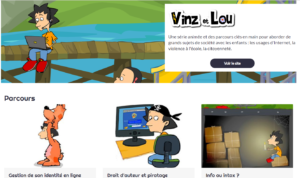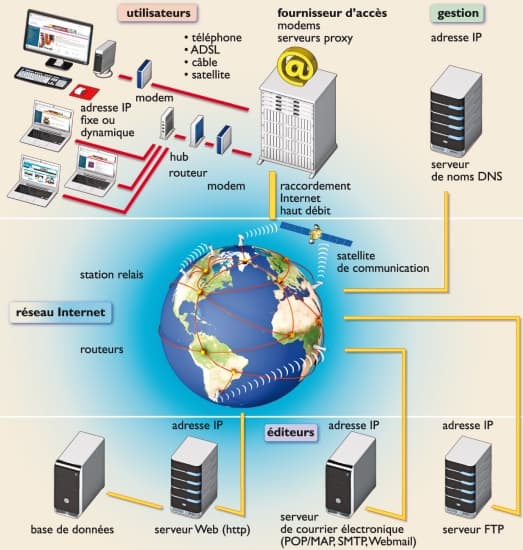Problématique :
Comment identifier les éléments d’un ordinateur et l’Ent, stocker et réaliser une présentation numérique ?
Thème de séquence :
Les Objets et les Systèmes Techniques : leurs usages et leurs interactions à découvrir et à analyser (OST) Compétences développées :
Décrire le rôle des systèmes d’information dans le partage d’information.
Recenser des données, les identifier, les classer, les représenter, les stocker dans des fichiers, les retrouver dans une arborescence
Compétences :
Décrire les liens entre usages et évolutions technologiques des objets et des systèmes techniques
Connaissances :
Système d’information et stockage des données :
Fichiers informatiques (fichier texte, fichier image, fichier de type tableur ou CSV) et dossiers, arborescence ;
Extension et format de fichiers, droits d’écriture et de lecture sur les fichiers ;
Unité de quantité d’information : bit, octet et leurs multiples ;
Ordre de grandeur de la taille d’un fichier image, d’un fichier son, d’une vidéo ;
SEQ 1 Comprendre le fonctionnement d’un ENT, d’un RÉSEAU.
En Technologie, nous utilisons régulièrement un poste informatique. De plus en plus, les autres disciplines proposent des travaux sur ordinateur. Il est donc important de connaître la composition d’un poste informatique et le rôle de chacun de ses éléments pour en comprendre son utilité.
A l’aide de tes identifiants, que te donneras le professeur documentaliste, tu disposeras d’un accès à L’ENT du collège sur lequel tu trouveras une multitude de services qui te serviront durant ta scolarité au collège. Cette année tu auras besoin d’utiliser le réseau du collège pour y produire un document, y rechercher des informations et y sauvegarder ton travail. Il est donc important de vérifier la validité de tes codes d’accès au réseau du collège et de savoir démarrer une station de travail.
Tu le verras dans un premier temps avec Me NUNES, professeur documentaliste, au CDI et salle informatique.
Cela nous sera nécessaire pour faire des TP informatique en technologie.
A la fin de cette séquence, tu devrais être capable de :
- Reconnaître et nommer les composants d’un poste informatique.
- Associer les composants du poste informatique à leur fonction d’usage.
- Distinguer les périphériques d’entrée et de sortie d’un poste informatique.
- Avoir des notions sur les réseaux et internet, utiliser un traitement de texte.
Compétences développées :
Décrire le rôle des systèmes d’information dans le partage d’information.
Recenser des données, les identifier, les classer, les représenter, les stocker dans des fichiers, les retrouver dans une arborescence
Compétences :
Décrire les liens entre usages et évolutions technologiques des objets et des systèmes techniques
Connaissances :
Système d’information et stockage des données :
Fichiers informatiques (fichier texte, fichier image, fichier de type tableur ou CSV) et dossiers, arborescence ;
Extension et format de fichiers, droits d’écriture et de lecture sur les fichiers ;
Unité de quantité d’information : bit, octet et leurs multiples ;
Ordre de grandeur de la taille d’un fichier image, d’un fichier son, d’une vidéo ;
Thème 3 : « MOT » Matériaux et objets techniques
Chapitre : « comprendre le fonctionnement d’un ENT, d’un réseau »
Séquence 01 : Comprendre le fonctionnement d’un ENT, d’un RÉSEAU. CYCLE3
Comment les informations circulent entre les matériels ?
Il fait partie de notre quotidien et a révolutionné le monde moderne. L’ordinateur s’invite désormais partout pour nous apporter confort, performance, ou divertissement.
DE quoi est composé un ordinateur personnel ?
A quoi peut il nous servir ? Comment communiquer, échanger et stocker des données au sein d’un réseau ?
PARTIE 1 : NUMERIQUE ET ENT
| Activités | Durée prévue | Matériel nécessaire et consignes |
| Activité 1.1 / 1.2 | 2 séances | Problématique : De quoi est composé un ordinateur personnel ?
introduction exercice fiche ENT. Problématique : Comment entrer et sortir des informations numériques d’un ordinateur ? animation et fiche activité sur site technoflash. Comment créer un document numérique comportant du texte et des images ? Page de garde du classeur évaluée à la maison. Correction de la page de garde du classeur. Expliquer le travail effectué ? Analyser ses oublis/erreurs. Problématique : Qu’est-ce qu’un ENT ? espace numérique de travail. Exercice clavier de consolidation devoir maison exercice 1 clavier pas à pas à la maison. Donner autocorrection. aide en ligne pour s’entraîner (ressources) http://www.jerevise.net/jeux/clavier/ le clavier. |
| Activité 1.3
|
2 séances | Problématique : Comment sauvegarder ses fichiers et comprendre le stockage ? voir ressource animation et fiche activité sur site technoflash et exercice fiche stockage + BILAN |
| Activité 1.4 | 2 séances | Activité 1.4 : comment utiliser le traitement de texte et s’organiser sur le réseau au collège ? Tp en salle info. Test noté sur la pagination et ponctuation.
Problématique : Comment s’organisez pour ranger les fichiers textes ou images sur un ordinateur ? exercice fiche stockage et arborescence |
CONSOLIDATION 6e Petit Qcm Evaluation informatique noté
Partie 1 : Rédiger un document pour communiquer
SEQ 1 Comprendre le fonctionnement d’un ENT, d’un RÉSEAU. CYCLE3
Activité 1.1 Problématique : comment créer un document numérique comportant du texte et des images ?
Correction de la page de garde du classeur lors du rendu des travaux. Bilan : Expliquer le travail effectué. Analyser ses oublis/erreurs.
Avant de réaliser la page de garde de votre classeur :
(activité ludique à faire à la maison) pour entrainement. Obligatoire pour 6eme/5eme (révision).
Le traitement de texte : https://learningapps.org/1367472
Informatique, utilisation du clavier : é-è-à-ù-ç
https://learningapps.org/947561
La ponctuation : https://learningapps.org/2323021
PARTIE 1 : NUMERIQUE ET ENT
Activité 1.1 Créer un document : DM Réaliser la page de garde (voir exemple sur Seq 0) de votre classeur qui sera évaluée. (DM : Devoir Maison)
Amélioration possible de vos acquis initiaux en remédiation. J’ai besoin de connaitre votre niveau en informatique, sur le traitement de texte !
synthèse A CONSERVER et A IMPRIMER : FC ponctuation centre interet
sur ordinateur ( plusieurs séances en salle informatique) seront à prevoir pour réviser les bases de l’outil numérique, des logiciels de traitement de texte, et du réseau au collège.
Activité consolidation : Exercice clavier (6eme) pour débuter : saisie touches clavier
correction : exercice clavier correction
aide en ligne pour s’entraîner (ressources)
http://www.jerevise.net/jeux/clavier/
En salle informatique / maison , on verra, révision des bases :
Traitement de texte: dossier, polices de caractère, tabulation, sauts de ligne, enregistrer un fichier dans un dossier sur ENT.
Activité 1.2 Problématique : Comment entrer et sortir des informations numériques d’un ordinateur ?
Fiche ressource et fiche activité ENT. Regarder animation de présentation.
exercice fiche periphériques ENT et ordinateur : fiche ENT (révision)
Utilisation de l’ENT https://learningapps.org/19272504
+ activité technoflash en salle informatique.
De quoi est constitué un ordinateur ?
Présentation ordinateur et logiciels

CONSOLIDATION : Activité ludique : s’approprier un environnement informatique. https://learningapps.org/360474
Activité ludique : s’approprier un environnement informatique. https://learningapps.org/360474
Regardez « Le systeme d’exploitation » sur YouTube . il sera revu en classe.
Définition
Un ordinateur est constitué d’une unité centrale et de périphériques qui y sont connectés avec ou sans fil.
L’unité centrale traite les informations grâce au microprocesseur
Activité à la maison sur ordinateur : péripherique d’entrée et de sortie https://learningapps.org/339874
autres ressources (animations) pour consolider vos acquis : sur technoflash.com
ressources « les périphériques »
Pour s’entrainer :
http://www.techno-logique.com/QCM-traitement-texte.shtml
DE quoi est composé un ordinateur personnel ? UNITE CENTRALE
Architecture des ordinateurs :
on regardera en classe sur une unite centrale UC (tour) démontée.
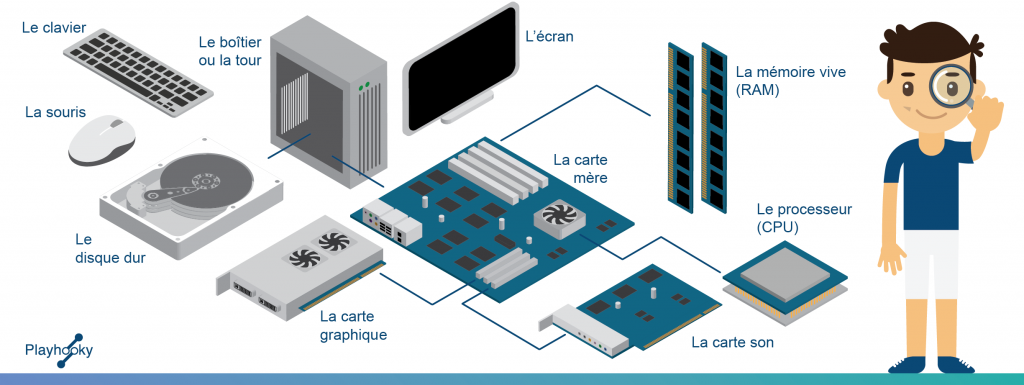
Activité 1.1 technoflash De quoi est composé un ordinateur personnel ? l’unité centrale
http://techno-flash.com/animations/unicenligne/unite_centrale.html
http://techno-flash.com/animations/unicenligne/unite_centrale.html

Unité centrale : jeu ludique
https://learningapps.org/7983767
Activité 1.4 : Comment utiliser le traitement de texte et s’organiser sur Ent et réseau au collège ? Tp en salle informatique : création de son dossier sur le serveur du collége / reprendre fichier activité 1.2 clavier. Sur ENT et réseau du collége si necessaire.
Activité 1.3 : Comment sauvegarder ses fichiers et comprendre le stockage ? exercice fiche stockage et arborescence : fiche stockage et arborescence
+ activité sur technoflash en salle informatique.
Problématique : Comment s’ organisez pour ranger les fichiers textes ou images sur un ordinateur ?
C’est quoi l’arborescence des fichiers?
Pour ouvrir un fichier, tu dois ouvrir successivement plusieurs dossiers.
Une arborescence permet d’organiser un ensemble de fichiers d’une manière hiérarchisée sur un support de mémoire (par exemple sur son espace personnel).
À la base de l’arborescence se trouve un dossier (par exemple « Mes documents ») dans lequel il est possible de créer autant de sous-dossiers que nécessaire.

synthèse informatique declic en pdf
fichier pdf a regarder : consolidation
Problématique : Comment sauvegarder ses fichiers et comprendre le stockage ?
En informatique, une information est une donnée. Aujourd’hui, nous stockons de plus en plus de données. Les supports de stockage sont variés : cloud, disque dur, clé USB…
 Clé USB (Universal Serial Bus)
Clé USB (Universal Serial Bus)
Dispositif de la taille d’une clé, se branchant sur un port USB et contenant généralement de la mémoire flash. On peut y stocker ses données personnelles et les emporter partout avec soi (capacité de stockage : jusqu’à 64 Go).
| Les périphériques de sauvegarde | |
 |
  |
| Le disque dur interne | Le disque dur externe se connecte facilement à l’ordinateur par un port USB. |
| Le disque dur peut atteindre une capacité de stockage de plusieurs teraoctets (jusqu’à 1,5 To). | |
La taille des fichiers informatiques (comprendre les unités de stockage) ex : 10 Go correspond à 10 000 Mo.
ActIvité ludique à faire à la maison : les capacités de supports de stockage : https://learningapps.org/5558196
A voir sur vidéoprojecteur ou sur ordinateur (selon dispo) en classe.
Comment les données informatiques sont-elles stockée ?
Les données informatiques sont stockées sous forme de fichiers.
→ Lorsque tu enregistres tes données en leur donnant un nouveau nom ou dans un nouvel emplacement (enregistrer sous) : tu crées un fichier.
→ Les icônes des fichiers changent pour indiquer à l’utilisateur le type de données contenues dans le fichier (image, texte….
Exemples d’icônes de fichiers
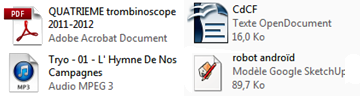
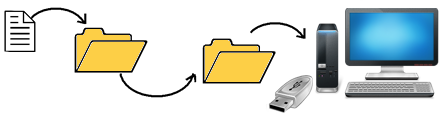
Les fichiers sont rangés dans des dossiers.
→ Un dossier est un emplacement dans le disque dur ou la clé USB pour organiser le rangement des fichiers.
→ L’icône d’un dossier est une pochette jaune.
Le fichier numérique peut être un document contenant du texte, des tableaux, des images, du son ou de la vidéo, etc.
Les fichiers sont identifiés par :
- – le nom, qui doit évoquer clairement son contenu ; le nom est suivi d’un point ; Exemple :
Avenant contrat.docx - – l’extension qui est attribuée par le logiciel qui a servi à créer le fichier.
Les extensions les plus fréquentes :
| Logiciel | Type | Extension | Format | Type | Extension |
| Word | Document Modèle |
.docx .dotx |
Images | Bitmap | .bmp |
| Excel | Feuille de calculs Modèle |
.xls .xlt |
Portable Document Format |
||
| Power Point | Présentation Modèle |
.ppt .pot |
Fichiers compressés |
Winzip | .zip |
Propriétés des fichiers
Les propriétés principales des fichiers sont :
- – le type de fichier ;
- – la taille exprimée en kilooctets (un kilooctets = 1 024 octets) ;
- – la date de création ou de dernière modification ;
- – le mot-clé : mot contenu dans le fichier permettant de le retrouver rapidement.
L’ordinateur représente les fichiers le plus souvent sous la forme d’icônes au dessous desquels il indique leur nom.

activité Duo informatique nom des logiciels courants = Retrouvez les extensions : à faire à la maison.
https://learningapps.org/10655720
Lexique ( connaitre arborescence – dossier- fichier pour l’évaluation)
- Arborescence (fichiers) : structure hiérarchique des dossiers et sous-dossiers. Sa forme rappelle celle d’un arbre.
- Dossier : zone de stockage (icone dossier en jaune) nommée d’un ordinateur, qui contient des fichiers et d’autres dossiers (les sous-dossiers). un peu comme un classeur.
- Enregistrement : consiste à transférer l’information créée sur un support de stockage.
- Fichier : ensemble cohérent d’instructions stocké sur un support magnétique. (image – texte – diaporama – tableur..)
- Fichier compressé : fichier dont la taille a été réduite grâce à un logiciel de compression (Adobe, WinRAR, etc.).
- Fichier numérique : ensemble d’informations stockées sur un support de mémoire (par exemple un disque dur). Le fichier numérique peut être un document contenant du texte, des tableaux, des images, du son ou de la vidéo, etc.
- Icône : symbole graphique qui représente une fonction ou une application logicielle particulière que l’on peut sélectionner et activer au moyen d’une souris.
- Octet : unité de mesure de la quantité de données informatiques.
- Sauvegarde : copie sur un support permanent des informations contenues dans un système informatique (données, programmes, etc.).
source : https://www.i-manuel.fr/SP_AD/SP_ADdocfic3.htm
Je sais retenir du vocabulaire informatique
Le bureau : c’est la page d’accueil qui apparaît sur l’écran de l’ordinateur lorsque l’on est connecté avec son compte utilisateur. Celle-ci permet d’accéder aux différents menus et
affiche les principaux raccourcis.
La barre d’adresse : La barre d’adresse est la zone qui indique où se trouve la ressource consultée à savoir, son chemin et son adresse.
L’espace de stockage : c’est un espace destiné au stockage des données informatiques. Il peut s’agir d’un serveur, d’un ordinateur personnel, d’une clé USB, d’un disque dur, d’un
CLOUD sur internet.
Les fichiers : un fichier est un ensemble de données stockées sous un nom. Cela peut être :
un document en traitement de texte, un logiciel, une image, une chanson…
Les dossiers ou répertoires : un dossier est une sorte de classeur (ou boite) dans lequel on range divers fichiers. On l’appelle aussi répertoire.
Les lecteurs : c’est un espace de stockage qui est connecté au serveur ou à l’ordinateur et destiné à stocker vos données. On le reconnait à la lettre qui indique son nom de lecteur: par
exemple lecteur (D:), (C :), (E:)
Les raccourcis : ce sont des icones représentant des liens vers des applications, des documents ou des espaces de stockages.
source https://tribu.phm.education.gouv.fr/toutatice-portail-cms-nuxeo/binary/informatique-
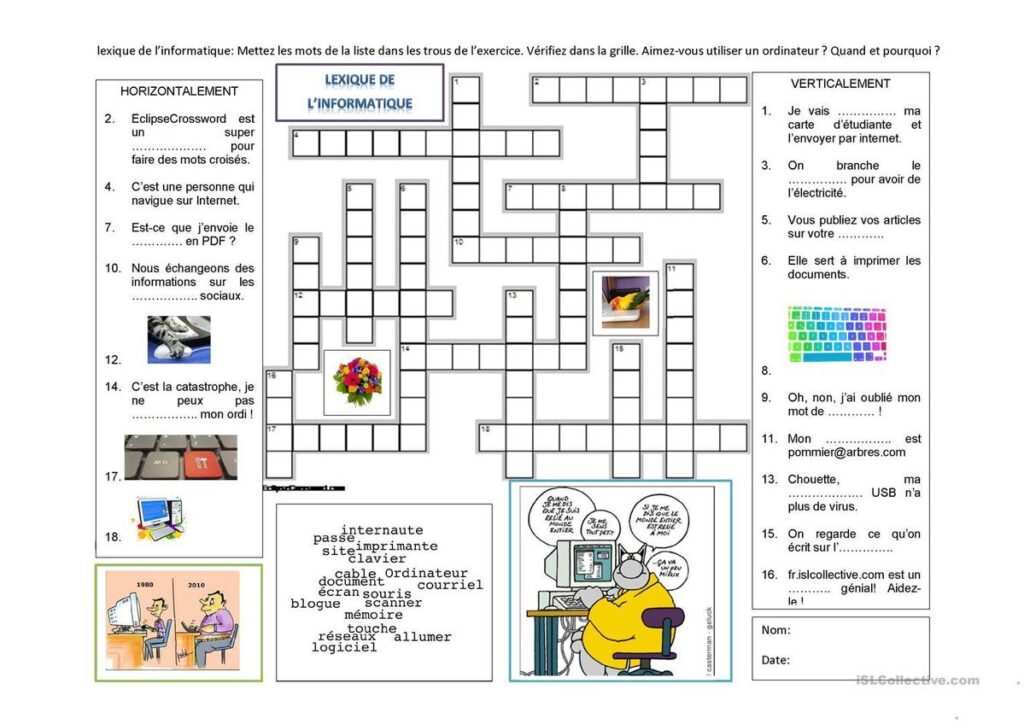
En résumé : l’ordinateur.
- L’ordinateur permet d’effectuer de nombreux calculs afin de faciliter nos tâches dans de nombreux domaines.
- Il est constitué de plusieurs composants tels que la carte mère, le processeur, le disque dur, la mémoire vive, la carte graphique ou la carte son. Ses périphériques (clavier, souris…) lui permettent d’interagir avec ses utilisateurs.
- Depuis quelques décennies, l’ordinateur a pris plusieurs formes pour répondre à des besoins spécifiques. On retrouve parmis elles : les smartphones, les tablettes, les objets connectés ou les ordinateurs embarqués sur les véhicules.
A savoir : Synthese ordinateur
COMMUNICATION ET GESTION DE L’INFORMATION
Compétence : repérer et comprendre la communication et la gestion de l’information
Qcm Evaluation informatique (maitrise des connaissances acquises) autoevaluation
EVALUATION SOMMATIVE INFORMATIQUE en fin de séquence.
Qu’est-ce qu’un réseau informatique ?
Définition :Un réseau informatique est un ensemble d’ordinateurs et de matériels partagés (exemple : imprimantes) qui communiquent entre eux.
PARTIE 2 : RESEAUX ET INTERNET
| Activités | Durée prévue | Matériel nécessaire et consignes |
| Activité 1.21 | 1 séance | Problématique : Comment fonctionne un réseau informatique ?
Activité découverte : relier les éléments du réseau. ressources vidéo en classe |
| Activité 1.22 / 1.23
|
2 séances | Problématique : comment communiquer avec les réseaux informatiques et Internet ? comment partager des informations avec le numérique ? ressources animation et bilan + qcm de consolidation. technoflash. |
| Activité 1.24 | 1 séance | Situation problème :
Les écrans, c’est quoi ? Est-ce dangereux pour la santé ? Comprendre les enjeux de la pollution numérique. Devoir de réflexion et d’argumentation : analyse de document. |
PARTIE 2 Les réseaux et internet
le réseau du collège, école directe et internet pour communiquer
Activité 1.2.1 Problématique : Comment fonctionne un réseau informatique ?
Les ordinateurs du collège sont reliés par des câbles ou des ondes (wifi) et forment un réseau. Pour utiliser un ordinateur, il faut ouvrir une session en utilisant ton identifiant et ton mot de passe.
 Le serveur gère le réseau et autorise (ou non) les utilisateurs à ouvrir une session sur le réseau à l’intérieur du Likès (= Intranet). Si tu fais une erreur en saississant tes identifiants, le serveur refusera ta demande.
Le serveur gère le réseau et autorise (ou non) les utilisateurs à ouvrir une session sur le réseau à l’intérieur du Likès (= Intranet). Si tu fais une erreur en saississant tes identifiants, le serveur refusera ta demande.
Le schéma ci-contre explique le chemin suivi par les informations lors d’une ouverture de session.
En fonction de ton identifiant, le serveur t’accorde certains droits. Par exemple, les professeurs ont des droits différents des élèves : ils ont accès aux espaces de stockage des élèves.
Le réseau du collège (notions) en salle informatique
http://techno-flash.com/animations/reseau_college/reseau_college.html
 TRAVAUX PRATIQUE
TRAVAUX PRATIQUE
| TP salle info : les réseaux |
ACTIVITE TP synthèse RESEAU et qcm cycle 4.
Tu as reçu un petit rectangle de papier sur lequel figurent :
→ un identifiant (qui comporte la première lettre de ton prénom et les 7 premières lettres de ton nom de famille)
→ un mot de passe associé
Ces identifiants vont te permettre de :
1 – Ouvrir une session sur le réseau intranet du collège.
L’utilisation de ces outils informatiques doit se faire en respectant la charte informatique de l’établissement.
On ne fait pas ce que l’on veut sur un ordinateur, on respectre les consignes.
CONSOLIDATION : REVISION ( à connaitre pour l’évaluation)
Pour me connecter à ma session de travail au réseau du collège il me faut taper au clavier :
mon………………….. et un……………………
Recherche d’information sur le site TECHNOFLASH
Notre réseau est en topologie étoile
Consigne : CROQUIS A recopier au propre, utiliser des couleurs.
correction correction du prof / A recopier
Au collège, le réseau informatique est un réseau en étoile
Il est constitué d’un ensemble d’équipements informatiques reliés entre eux par l’intermédiaire d’un switch , commutateur ou HUB
Le serveur permet de stocker les données et de gérer les sessions d’accès des utilisateurs aux ressources.
La connexion à internet est assurée par :
un modem qui permet l’échange entre l’ordinateur et internet
le routeur lui dirige les données vers le bon destinataire.
Une passerelle qui gère les connexions et protège les attaques de l’extérieur et filtre les site interdits
Les avantages :
* partage de données « travail de groupe » et de périphériques comme l’imprimante.
* possibilité de sauvegarde globale des données sur un serveur commun.
* possibilité de partage d’agenda, de planning…
* possibilité de grouper les postes par groupes de travail (comptabilité, marketing, direction) sans qu’ils interfèrent entre eux.
* gestion centralisée du réseau et assistance à distance.
Activité 1.2.2 Problématique : Comment communiquer avec les réseaux informatiques et Internet ?
Les moteurs de recherche sont incontournables sur le net. On les utilise pour trouver des sites internet, mais aussi des images, des cartes, des forums, etc. Savez-vous vraiment utiliser un moteur de recherche ?
Google : C’est le leader mondial des moteurs de recherche : 9 internautes sur 10 utilisent Google. Il propose une multitude de services en plus de la recherche : Mail, Cartes, Youtube, Agenda, Traducteur, Shopping, Cloud et des outils bureautique associés.
Bing : Développé par Microsoft il a remplacé Live Search. C’est un moteur de recherche pertinent avec un algorithme avancé. Il est cependant beaucoup moins utilisé que Google.
Yahoo! : C’est le moteur de recherche le plus vieux du web, il a été créé en 1994. Auparavant associé à Google, Yahoo est actuellement entièrement alimenté par Bing.
En résumé :
- Les moteurs de recherche (Google, Bing, Yahoo, DuckDuckGo, Qwant, Ecosia…) nous aident à retrouver de nombreuses informations.
- Pour effectuer une bonne recherche il faut avant tout saisir les mots-clés les plus pertinents.
- Les moteurs ne prennent pas en compte certains petits mots et caractères et permettent d’affiner une recherche en employant des signes particuliers appelés opérateurs.
- La page de résultats affiche la liste des résultats avec : le titre ; l’adresse (URL) et la méta description de chaque page.
- Il existe des liens commerciaux payés par des entreprises pour placer leurs produits dans vos recherches sur web.
Problématique : comment partager des informations avec le numérique ?
synthèse : INTERNET C
Regardez « Comment ça marche Internet ? – 1 jour, 1 question » sur YouTube
Tout d’abord, c’est quoi Internet ?
Voici une petite définition : (j’ai essayé de faire le plus simple possible)
Internet est un réseau reliant des ordinateurs du monde entier.
Pour que cela puisse fonctionner, il faut quelques règles :
- Les ordinateurs qui sont connectés à Internet doivent avoir une adresse pour être contactés. (c’est l’adresse IP : voir l’article : c’est quoi une adresse IP ?)
- Pour communiquer entre eux, les ordinateurs doivent utiliser le même langage. (on appelle cela des protocoles voir : c’est quoi un protocole ?)
L’accès à Internet
L’accès à Internet se fait en passant par le serveur.
voici un petit schéma :
LEXIQUE INTERNET : Ce petit lexique vous explique simplement les termes
Activité ludique a faire à la maison : Les dangers d’Internet : me faire un résumé de quelques lignes.
Regardez « Inria – Les réseaux de communication » sur YouTube
Quelques éléments d’un réseau Informatique :
Evaluation informatique (maitrise des connaissances acquises) autoevaluation
Entraînement : https://learningapps.org/view5466348
https://learningapps.org/view5466602
activité ludique a faire à la maison : SAVOIR : Signal et information https://edu.tactileo.fr/go?code=2EQ9
 Une information, des signaux : Ce module rappelle et illustre les différents éléments qui interviennent lors de la transmission d’une information : émetteur, récepteur et types de signaux.
Une information, des signaux : Ce module rappelle et illustre les différents éléments qui interviennent lors de la transmission d’une information : émetteur, récepteur et types de signaux.
La structuration se fait à partir des fiches de connaissances et/ou à partir des travaux des élèves.
FICHE CONNAISSANCE (FC) A IMPRIMER
ARGUMENTATION réaliser une synthèse ecrite.
En parler …Des écrans malfaisants… Vraiment ?
Télévision, ordinateur, tablette, téléphone, console de jeux… les écrans ont envahi notre quotidien. Ils sont partout… vraiment partout. En France, on compte en moyenne 6 écrans par foyer et leur consommation débute dès le plus jeune âge. Les deux tiers des enfants de moins de 2 ans regardent la télévision tous les jours. Et 10 % d’entre eux y passent plus de 2 heures par jour. Une tendance qui s’est confirmée pendant le confinement. Pourtant, tout le monde le sait : les écrans, à haute dose, sont mauvais pour la santé. Mais sont-ils si dangereux que ça ? Nous rendent-ils peu à peu stupides ? Et sont-ils à l’origine de nos insomnies ?https://www.youtube.com/watch?v=SLvd6H_kDQ8
fiche connaissance sur usage du numérique santé et environnement FConnaissance-C3-UsageNumerique-Sante-Environnement_0
competences ct 2.5 et ct 6.1
fiche ressouces sur la pollution numérique : guide-pratique-face-cachee-numerique (1)
Internet sans crainte, les réseaux sociaux.

https://www.internetsanscrainte.fr/programmes/vinz-et-lou